WhatsApp-Verbindung zu amoCRM
WhatsApp ist die weltweit beliebteste Messaging-App mit über 2 Milliarden aktiven Nutzern. Es ist ein leistungsstarkes Werkzeug für Unternehmen aller Größen, um mit Kunden in jeder Phase der Kundenreise zu kommunizieren.
Die WhatsApp-Verbindung von Umnico zu amoCRM ermöglicht es Unternehmen, eingehende Nachrichten direkt aus amoCRM zu verarbeiten, Nachrichten Teammitgliedern zuzuweisen, um schnell und effizient zu reagieren, Kundeninteraktionen und -historien für eine bessere Entscheidungsfindung zu verfolgen und Aufgaben und Arbeitsabläufe zu automatisieren, um Zeit zu sparen und die Produktivität zu steigern. Dies ist die perfekte Möglichkeit, den Kundenservice zu verbessern und die Effektivität Ihrer Kundenkommunikation zu steigern.
Die folgende Anleitung verwendet als Beispiel die WhatsApp-Verbindung zu amoCRM über QR-Codes. Diese Integrationsoption wird von Umnico nicht unterstützt. Unser Team empfiehlt, WhatsApp Business über die offizielle API mit Umnico zu verbinden, die Sicherheit und Nachhaltigkeit garantiert.
So richten Sie WhatsApp-und amoCRM-Integration ein
1. Gehen Sie in Ihrem persönlichen Umnico-Konto zu „Einstellungen - Integrationen - WhatsApp - Web“.
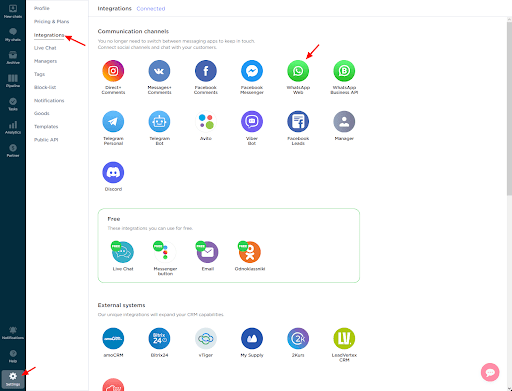
2. Es wird ein Verbindungsfenster mit einem QR-Code angezeigt. Öffnen Sie die WhatsApp -App. Klicken Sie in der oberen rechten Ecke auf die drei vertikalen Punkte und wählen Sie „verknüpfte Geräte“ aus. Sie sehen einen QR-Code-Scanner.
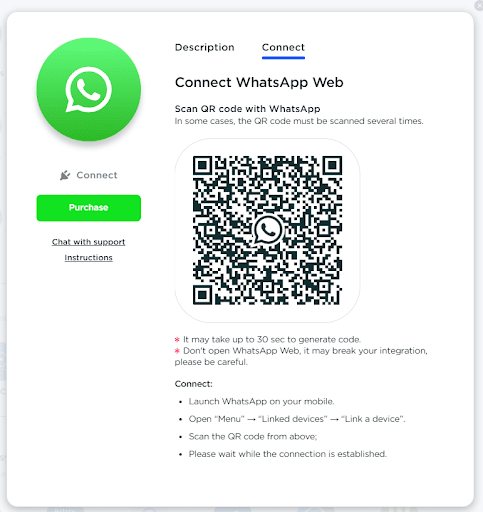
3. Scannen Sie den QR-Code mit Ihrem Telefon.
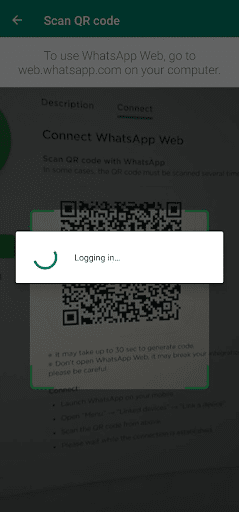
4. Das Verbindungsfenster schließt und die WhatsApp-Web-Integration wird in „Angeschlossen“ angezeigt, wodurch die Telefonnummer angezeigt wird. Von nun an werden alle Nachrichten von WhatsApp an Umnico gesendet.

Jetzt ist es Zeit, die amoCRM -Integration einzurichten. Gehen Sie dazu zu „Einstellungen - Integrationen“ im linken Menü und klicken Sie auf amoCRM.

Klicken Sie im Fenster auf „Verbinden“.
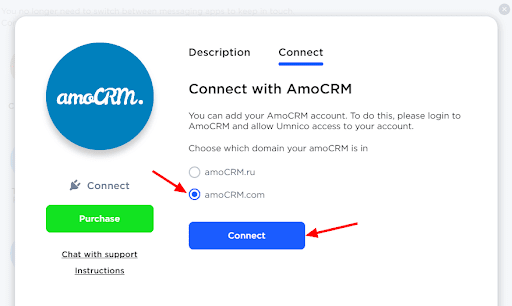
Wählen Sie in der Registerkarte, die sich öffnet, amoCRM (um amoCRM anzuzeigen, Sie sollten in amoCRM autorisiert sein) und klicken Sie auf „Ermöglichen“.
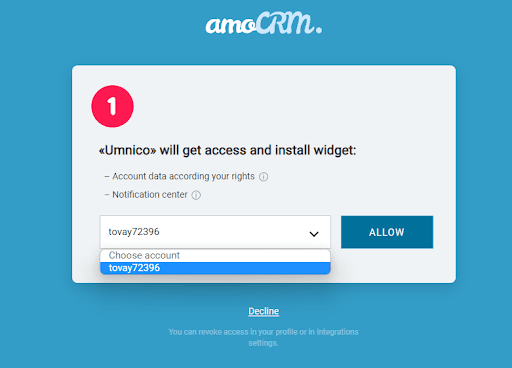
Als nächstes werden Sie mit Integrationseinstellungen an Umnico auf die Seite übertragen.
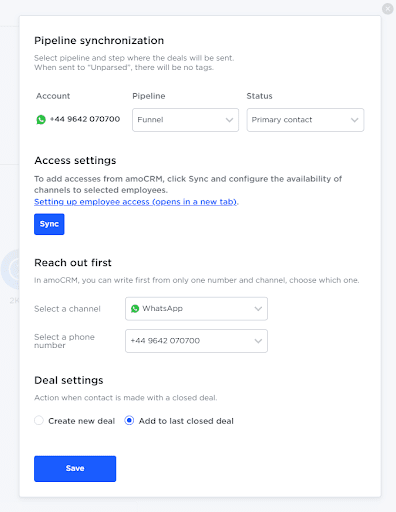
amoCRM-Integrationseinstellungen in Umnico
Pipeline -Synchronisation ist eine Option zur Auswahl einer Verkaufspipeline in amoCRM und dem Status, der den Angeboten zugewiesen ist. Wenn ein Deal an eine bestimmte Pipeline mit einem Status gesendet wird, mit Ausnahme von „Unorted“, werden Tags zu dem Deal hinzugefügt, in dem der Integrationskanal angegeben ist, durch den er gekommen ist, Art der Nachricht (Nachricht/Kommentar), Telefonnummer, auch für den Fall, falls falls Mit WhatsApp wird die Box „Arbeit Telefon“ gefüllt.
Wenn Sie möchten, dass Geschäfte den Status "Unmontiert" erhalten, wählen Sie "An primäre Pipeline senden 'Unmontiert'". In diesem Fall werden weder die Tags noch die Arbeitstelefonnummer dem Geschäft hinzugefügt.
Erstellen Sie zuerst können Sie ein persönliches Gespräch von WhatsApp/Telegram aus einem Deal einleiten, auch wenn Sie zuvor noch keine Korrespondenz mit diesem Benutzer geführt haben. Mit der amoCRM-Schnittstelle können Sie nur zuerst mit einem persönlichen Account von WhatsApp/Telegram schreiben.
Deal-Einstellungen Ermöglichen Sie, zu wählen, was zu tun ist, wenn ein Kunde eine neue Anfrage mit einem archivierten/geschlossenen Angebot initiiert: Erstellen Sie ein neues Geschäft oder senden Sie eine Nachricht an das letzte geschlossene Angebot.
Klicken Sie nach Auswahl der Einstellungen auf „Speichern“.
Danach müssen Sie zur amoCRM-Schnittstelle gehen.
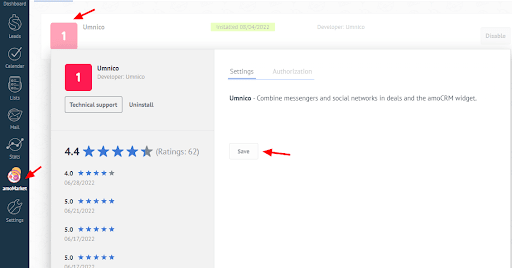
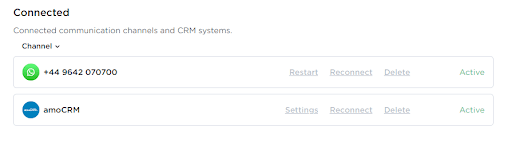
Die Integration von WhatsApp in amoCRM ist vollständig. Sollten Sie Fragen haben, kontaktieren Sie uns über „Hilfe - Chat mit dem Abschnitt mit dem Bediener“. Wir werden gerne helfen.
Lerne mehr über verwenden von WhatsApp mit CRM in unserem Blog.
 Zurück zur Artikelliste
Zurück zur Artikelliste
 3-tägige kostenlose Probezeit
3-tägige kostenlose Probezeit